6、关掉文字图层眼睛,执行色阶ctrl+l调节亮度
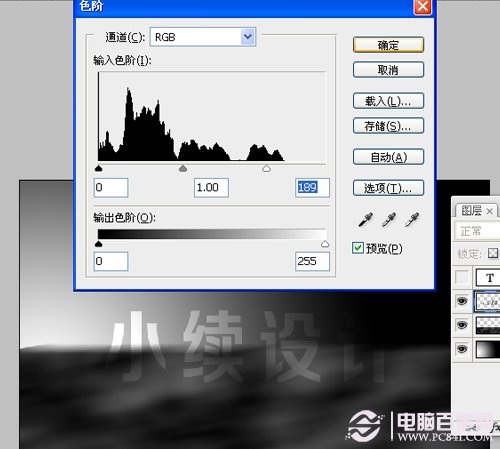
第六步
7、复制一个出来--填充渐变色--载入选区选择--修改--收缩-3像素--删除--如下图
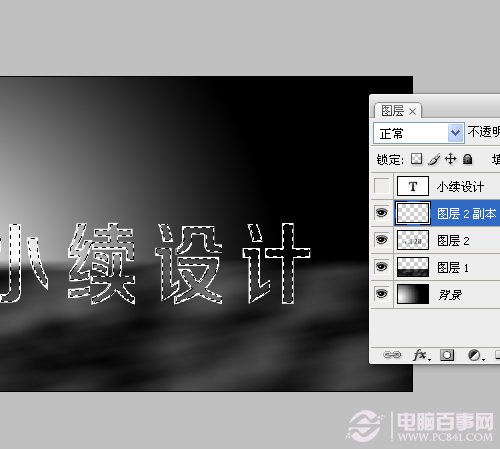
第七步
8、在复制一个,填充黑色,向下移动一点,得到立体阴影效果

第八步
9、选中盖印图层2--滤镜--扭曲-玻璃--如下图

第九步
10、最后在背景上面和文字上方加一些元素--效果如下

第十步
11、最后复制文字--添加蒙版--拉动黑白渐变--制作倒影效果

第十一步
你可能感兴趣的文章:PS打造咖啡的冒烟蒸汽效果
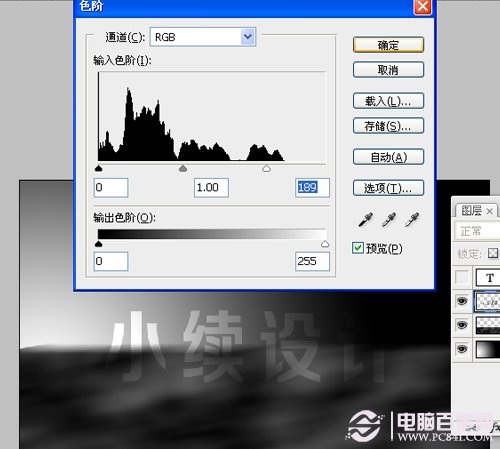
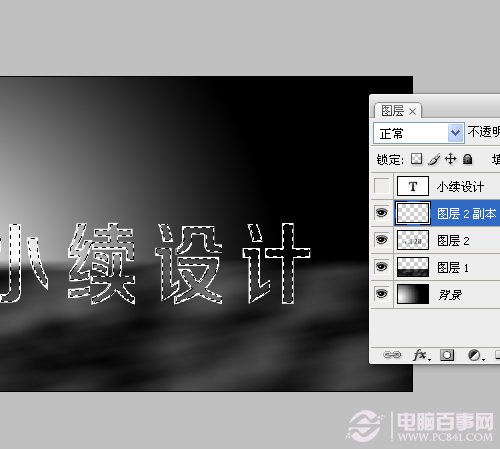



11、最后复制文字--添加蒙版--拉动黑白渐变--制作倒影效果

你可能感兴趣的文章:PS打造咖啡的冒烟蒸汽效果

2019-03-27 09:51

2019-03-15 17:06

2019-02-27 11:56

2019-02-14 17:10

2019-01-26 16:48